Jak přizpůsobit rozhovory Facebook Messenger

Facebook Messenger je jednou z lepších funkcí Facebooku. Možná si nemusíte uvědomit, že si můžete přizpůsobit přezdívky, barvy a emotikony "jako" emoji z jakéhokoli chatu ve službě Facebook Messenger.
SOUVISEJÍCÍ: Algoritmus Facebooku je úplně zrušen
trochu trička, ale je to opravdu užitečné, pokud máte pár různých skupinových rozhovorů, nebo se chcete ujistit, že nemůžete náhodou poslat zprávu o nesprávné osobě. Zde je postup, jak to udělat
Na webu
Hlava na Facebooku a otevření chatu, který chcete upravit, klikněte na ikonu Gear vpravo nahoře.
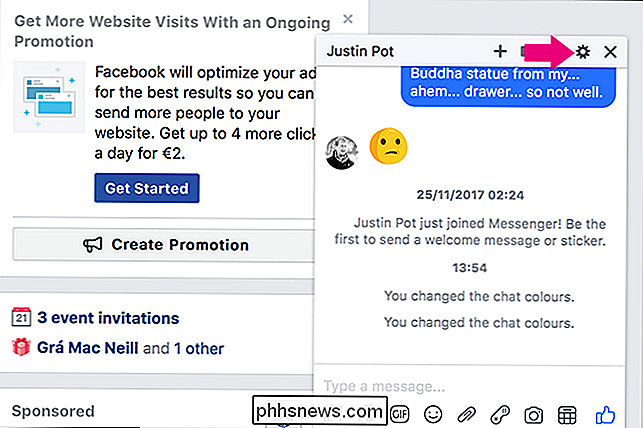
Existují dvě možnosti, které nás zajímají zde: Upravit přezdívky a změnit barvu.
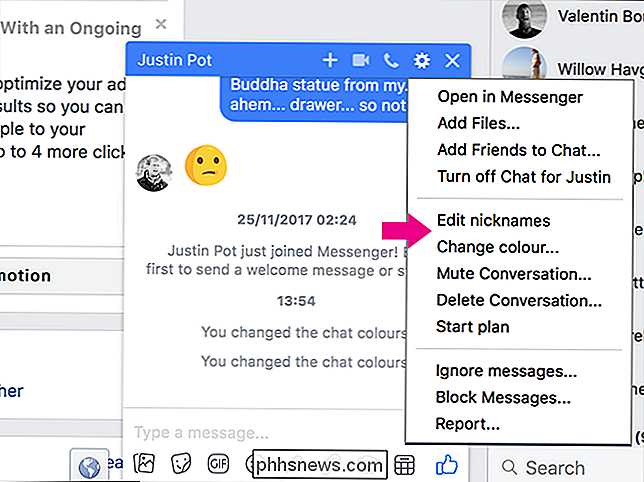
Začneme s úpravou přezdívky. Klepněte na něj a potom můžete přiřadit přezdívku všem účastníkům chatu. Vyberte osobu, která je přezdívkou, kterou chcete změnit.
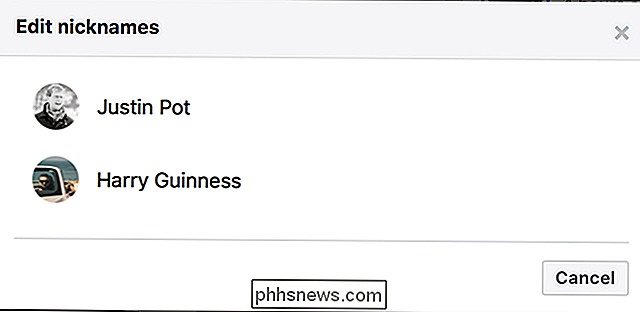
A poté jim udělejte vhodnou přezdívku. Klepnutím na tlačítko Uložit ji uložíte.
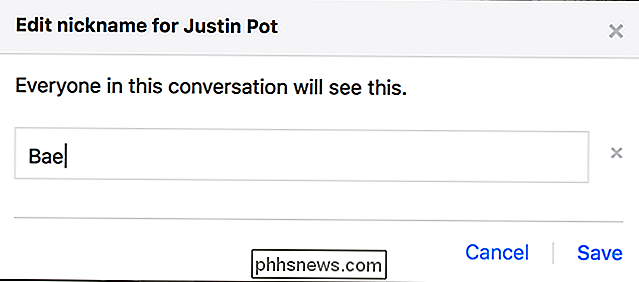
Dále přejděte zpět na volby a vyberte možnost Změnit barvu.
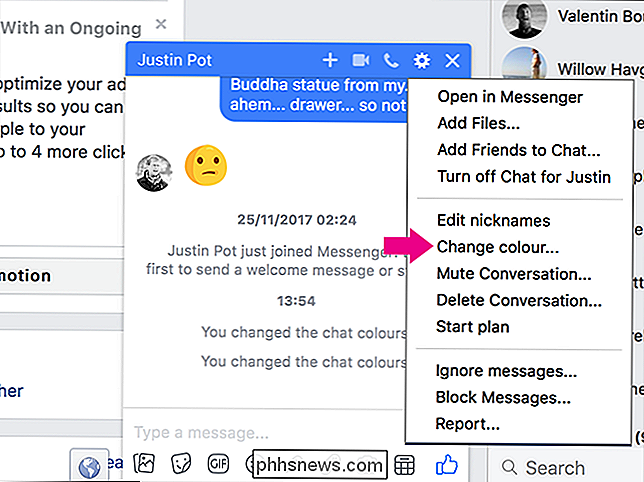
Existuje mnoho možností, ze kterých si můžete vybrat.
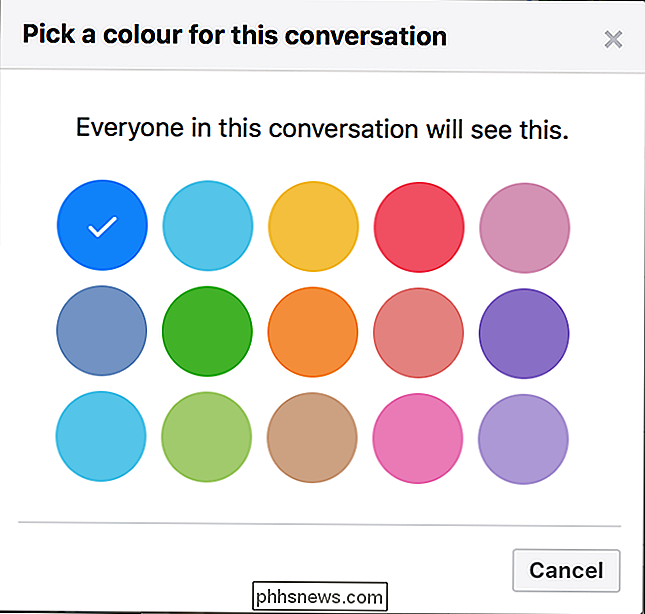
Osobně jsem fanouškem načervenalé. Zdá se, že to vypadá mnohem lépe?
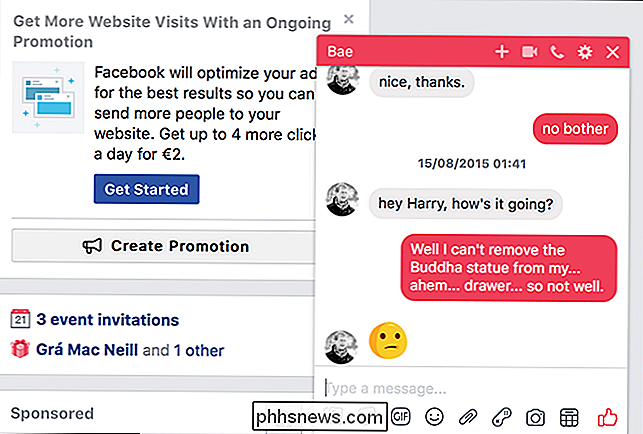
Chcete-li změnit podobný Emoji, přejděte zpět na položku Možnosti a vyberte možnost Otevřít v aplikaci Messenger.
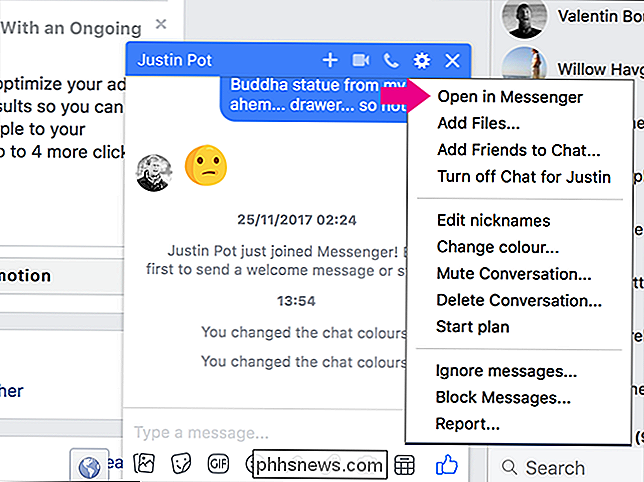
V postranním panelu vyberte Změnit Emoji. Pokud jste to ještě neudělila, můžete také změnit přezdívky a barvu chatu zde,
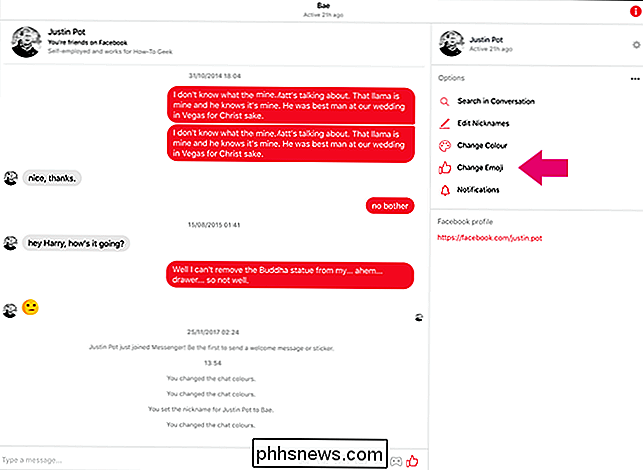
Opět je tu ještě málo možností,
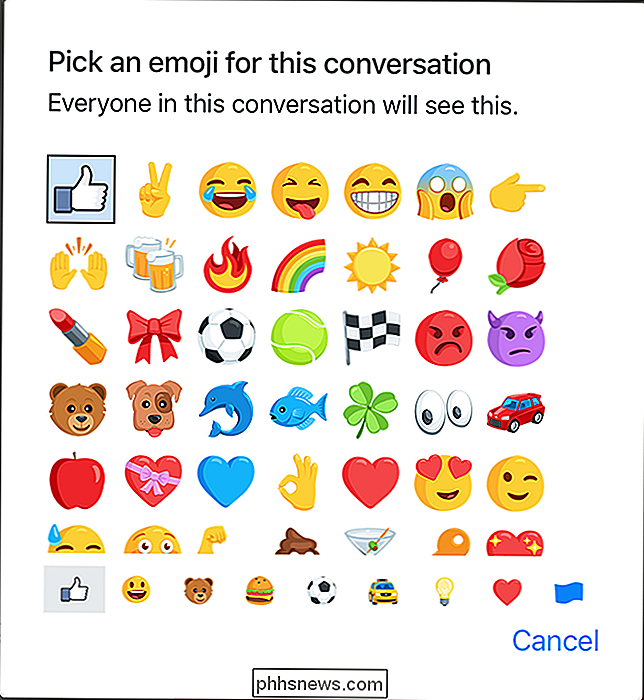
Jsem částečně na Rose,
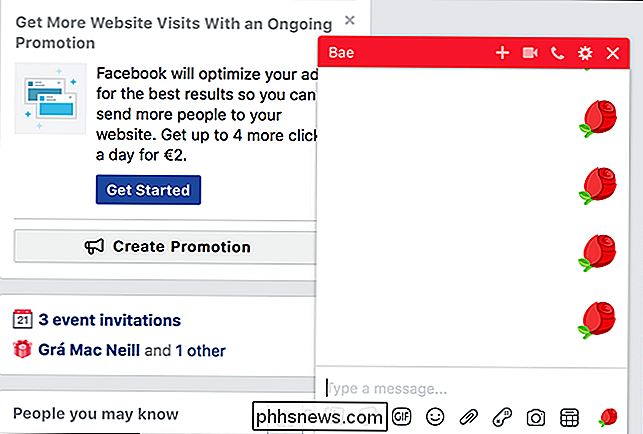
Otevřete chat, který chcete přizpůsobit, a klepněte na jméno osoby v horní části iOS nebo na ikonu I v systému Android.
To přináší
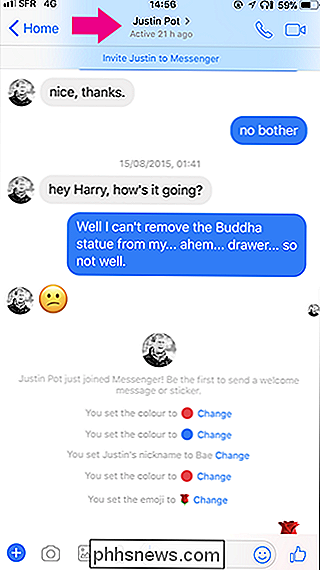
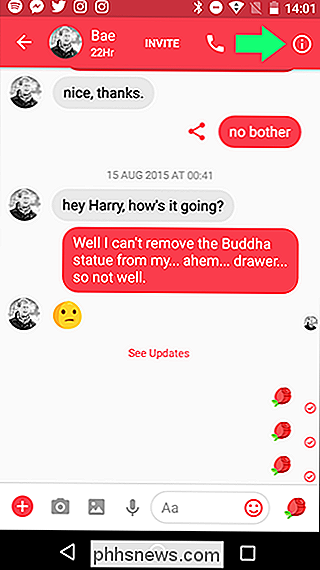
Opět existují tři možnosti, které máme zájem změnit: Přezdívky, Barva a Emoji. Zvolte každou možnost a proveďte požadované změny.
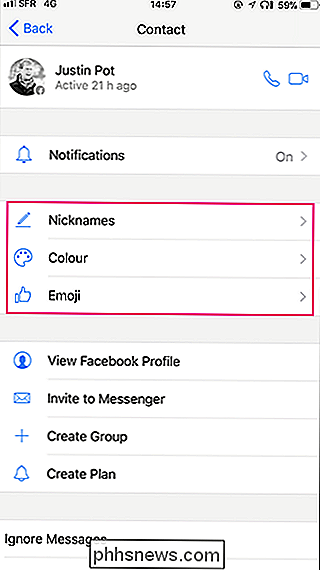
Nyní není to tak lepší?
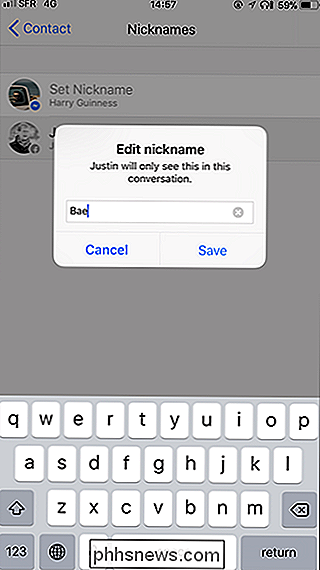


Jak smazat historii vyhledávání Instagram
Historie vyhledávání může být trochu inkriminující a často je málo důvodů, jak je udržet. Historie vyhledávání Instagram není výjimkou. SOUVISEJÍCÍ: Jak vymazat svou historii v libovolném prohlížeči Smazání historie je skvělý způsob, jak pomoci zajistit malé soukromí a udržet věci plynulé. Vždy jsme vám doporučovali, abyste z nějakého časového intervalu vyčistili historii svého webového prohlížeče a můžete použít stejné rady pro různé aplikace a služby, které používáte.

ŠEst věcí, které musíte udělat okamžitě po připojení nového routeru
Většina lidí nenahrazuje směrovače často a existuje mnoho důležitých nastavení, je snadné přehlédnout několik a zapomeňte na to, jak byla nastavena vaše stará. Zde jsou prvních pět věcí, které musíte udělat po zapnutí nového směrovače. SOUVISEJÍCÍ: Klonujte váš stávající směrovač pro inovaci bezdrátového směrovače Několik minut vylepšení a konfigurace ihned po rozbalení nový směrovač vám může ušetřit bolesti hlavy po silnici.



